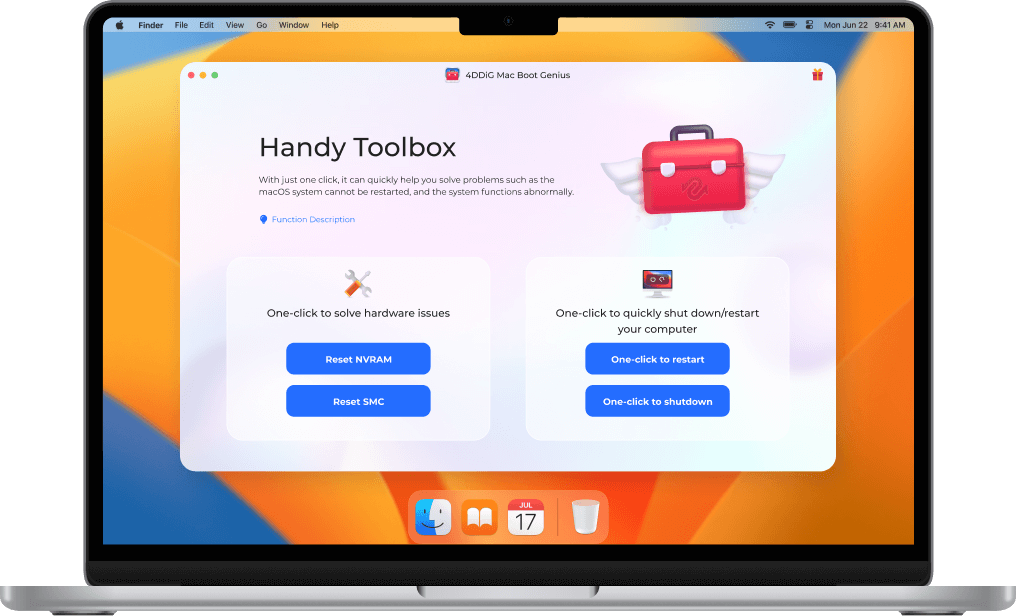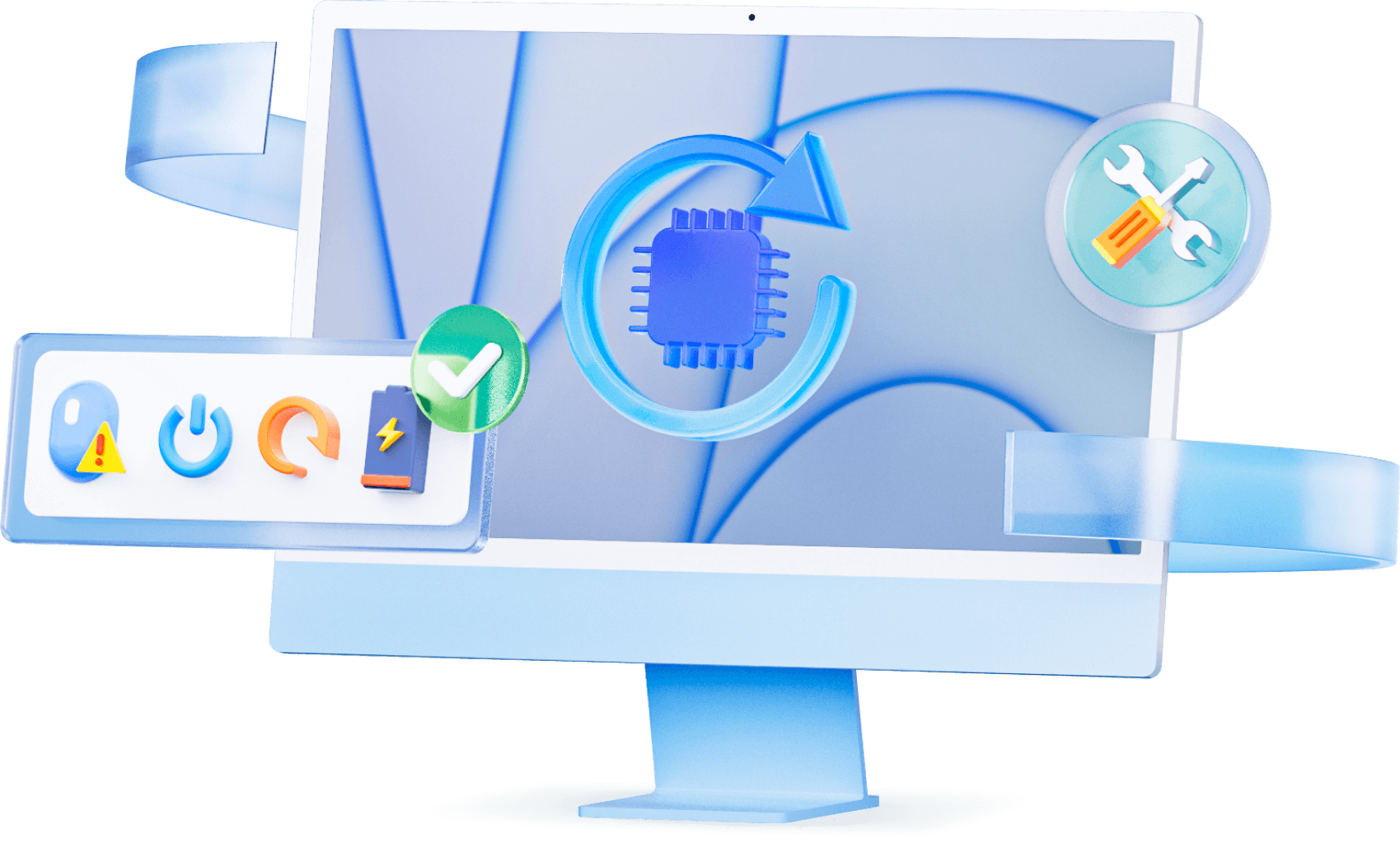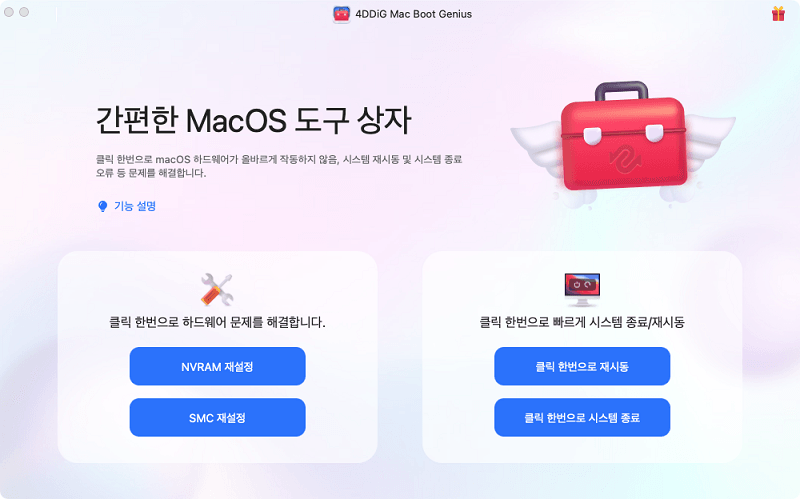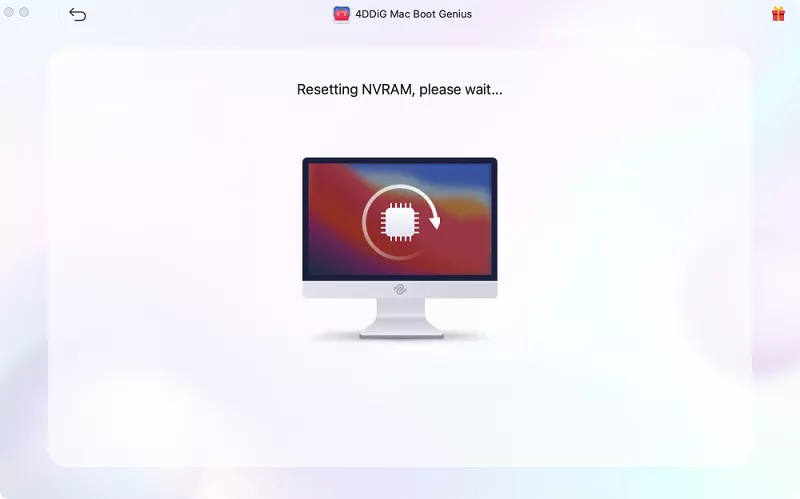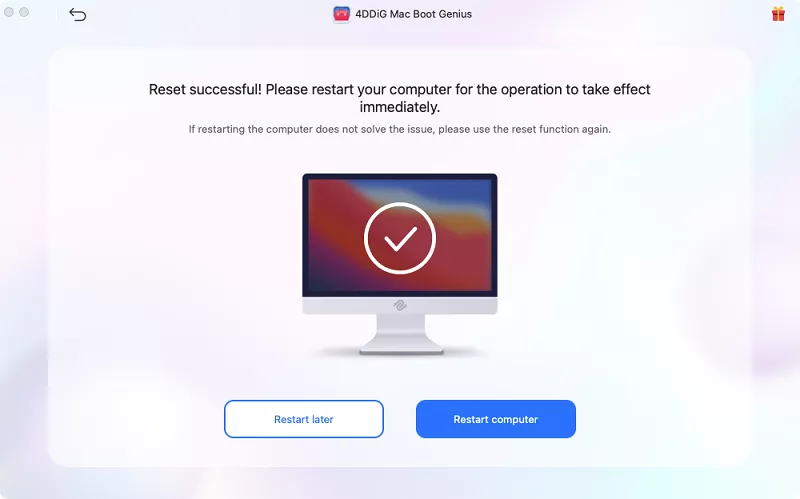4DDiG Mac Boot Genius무료
Mac용 SMC 또는 NVRAM을 쉽게 재설정
- SMC를 재설정하여 Mac 부팅 문제 해결하기
- 원클릭 리셋으로 NVRAM을 재설정하여 Mac 오디오 볼륨 문제 해결하기
- 마우스 스크롤 및 클릭 속도 문제 해결하기
- 정상적으로 응답하지 않는 키보드 해결하기
- 배터리 또는 상태 표시등 문제 해결하기
일반적인 Mac 문제 해결
뚜렷한 원인 없이 Mac이 이상하게 작동하나요? 모든 앱을 닫고 Mac을 재부팅해도 도움이 되지 않나요? 이런 경우 4DDiG Mac Boot Genius는 SMC 또는 NVRAM을 자동으로 재설정하여 문제를 해결합니다.
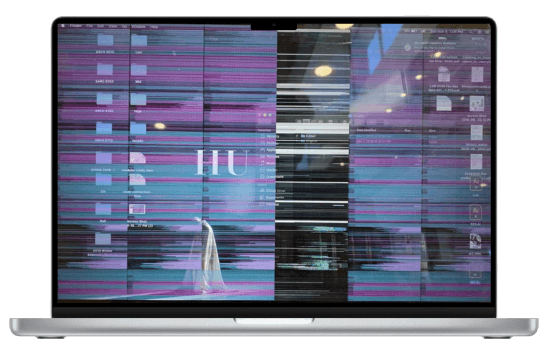
갑자기 Mac 화면이 깜박임
Mac 화면이 깜빡이이면서 잔상 선이 나타나 화면을 볼 수 없나요? 안타깝게도 최신 시스템으로 업그레이드하는 것은 이 문제를 해결하는데 도움이 되지 않습니다. 걱정 마세요. 4DDiG Mac Boot Genius가 지금 바로 도와드릴게요!
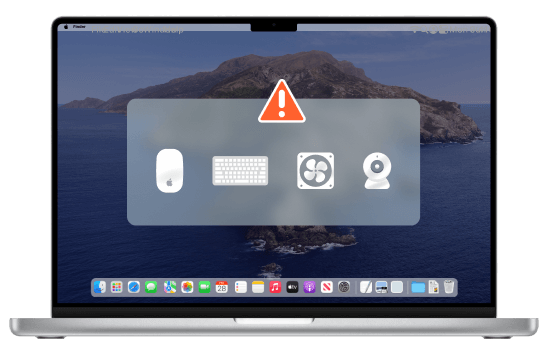
마우스, 키보드,
팬의 오작동
Mac 커서가 모니터에서 정처 없이 떠다니거나 키보드와 팬에 문제가 있는 경우,4DDiG Mac Boot Genius를 사용해 보세요. 단 한 번의 클릭으로 모든 문제를 해결할 수 있습니다.
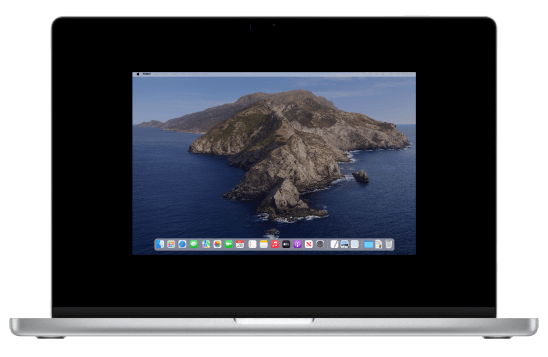
모니터가 제대로 나타나지 않음
4DDiG Mac Boot Genius는 Mac 화면이 검은색이거나, 흐릿하거나, 이미지가 너무 크거나 또는 작거나, 색상이 올바르게 표시되지 않는 등의 모니터 문제를 쉽게 해결할 수 있습니다.
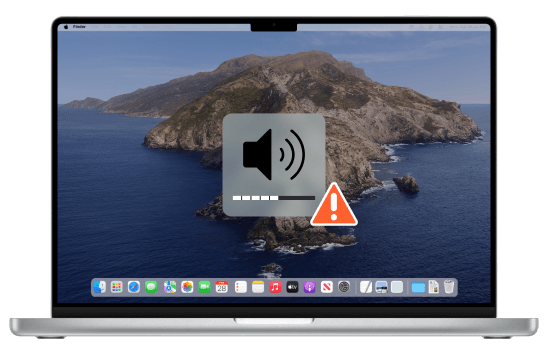
오디오 볼륨 문제
혹시 볼륨을 줄였거나 음소거하지 않았는지 확인해 보세요. Mac을 재부팅한 후에도 MacBook 볼륨 컨트롤이 작동하지 않는다면, 4DDiG Mac Boot Genius를 통해 문제를 해결할 수 있습니다. 단 몇 번의 클릭만으로 볼륨을 정상적으로 되돌릴 수 있습니다.
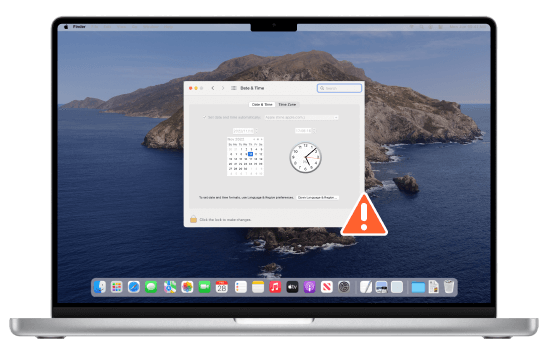
잘못된 타임존 또는 시계
정확한 날짜와 시간을 아는 것은 우리가 하루하루를 살아가는데 정말 중요합니다. Mac에서 날짜와 시간을 수동으로 설정했는데, 표준 시간대 또는 시계가 잘못 표시되는 경우에는 어떻게 해야 할까요?4DDiG Mac Boot Genius는 Mac의 시간대 및 시계 동기화 문제를 해결하는데 도움이 됩니다.
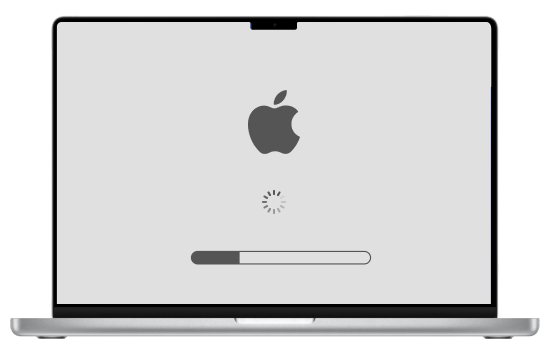
Mac 부팅 문제
Mac 또는 Macbook이 켜지지 않는 경우 SMC 또는 NVRAM을 재설정해보세요. 4DDiG Mac Boot Genius 도구를 사용하면 Mac용 SMC 또는 NVRAM을 쉽게 재설정할 수 있습니다.
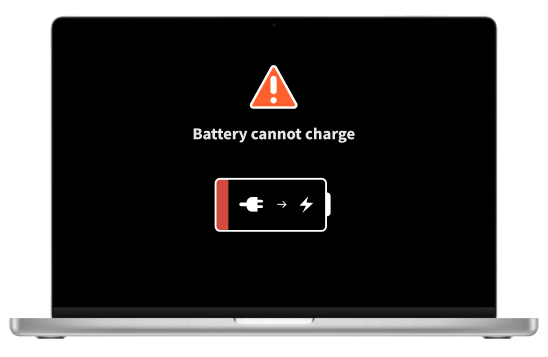
배터리 충전 문제
Mac 노트북이 충전되지 않나요? 충전 문제는 높은 성능 수준, 프로그램 또는 배터리 상태 설정으로 인해 발생할 수 있습니다.4DDiG Mac Boot Genius 도구를 사용하면 집에서도 무료 Mac 서비스를 받을 수 있습니다.

계속되는 Mac 과열 문제
Mac의 환기 시스템은 시스템 관리 컨트롤러에 의해 제어됩니다. Mac이 이유 없이 계속 과열되는 것 같다면 SMC를 재설정하는 것이 도움이 됩니다.
쉽게 SMC 또는 NVRAM 재설정
Mac에서 이상한 결함이나 하드웨어 문제가 발생했나요? 그렇다면 4DDiG Mac Boot Genius를 사용해 보세요! NVRAM 및 SMC를 재설정하는 것 외에도 Mac을 즉시 재부팅하거나 종료할 수 있습니다.
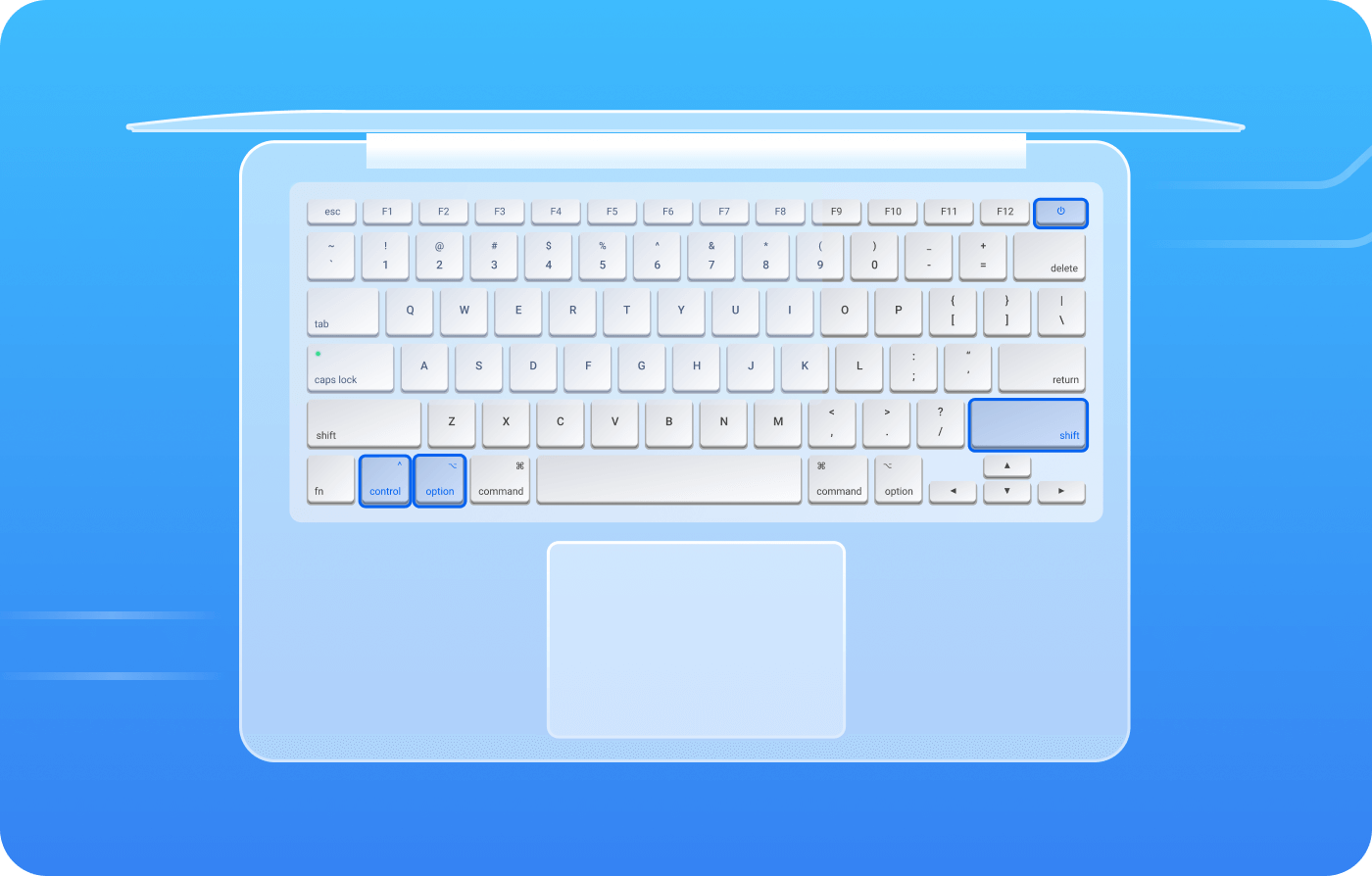
SMC 재설정
SMC는 "시스템 관리 컨트롤러"입니다. SMC를 재설정하면 팬 소음 문제, 배터리 충전, Mac의 부팅 문제, 마우스 스크롤 문제 등과 같은 일부 문제를 해결할 수 있습니다.
이 포로세스는 Mac 버전에 따라 다릅니다. 무료 4DDiG Mac Boot Genius 도구를 사용하면 더 쉽게 Mac에서 SMC 재설정을 할 수 있습니다.
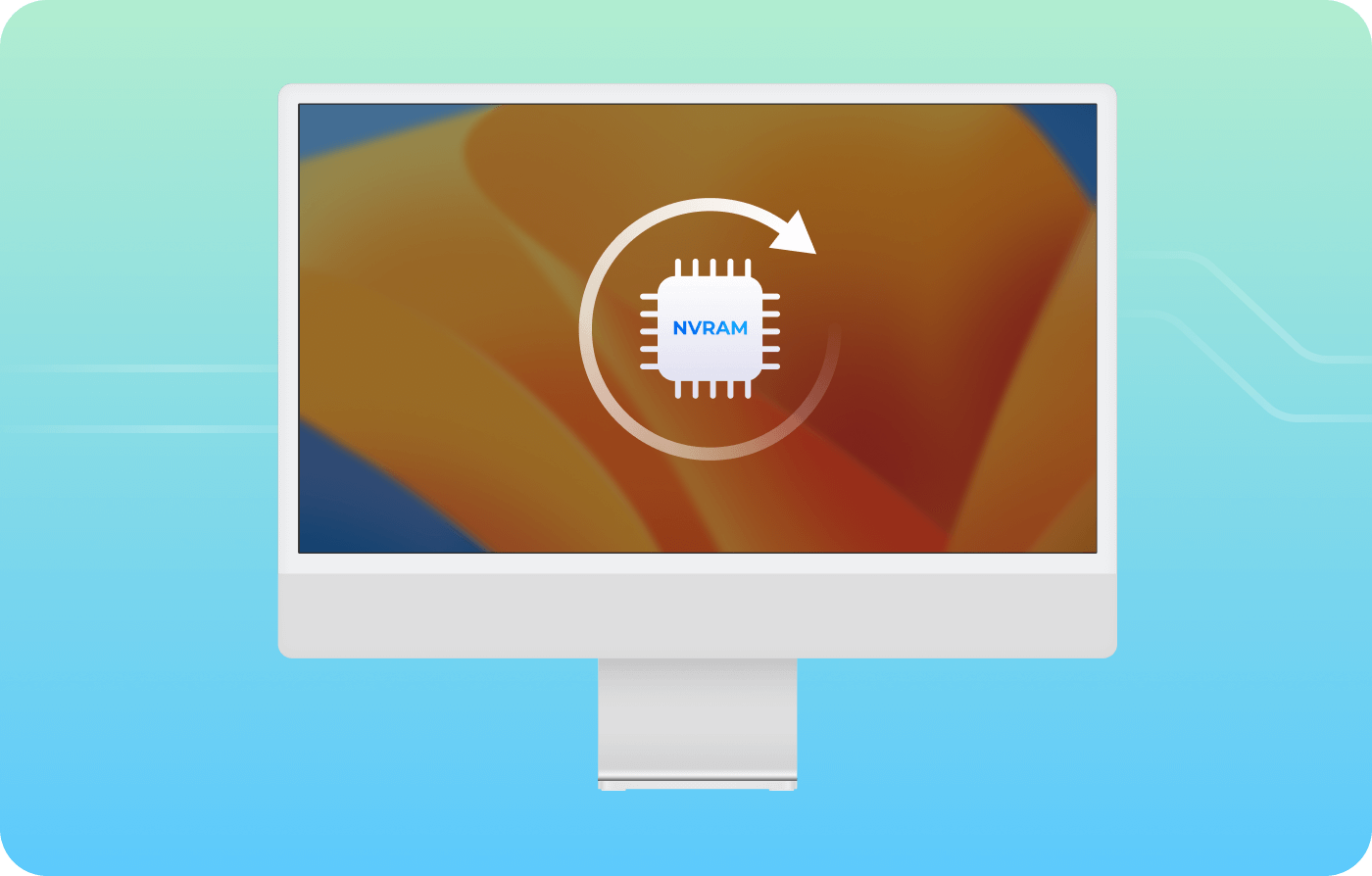
NVRAM 재설정
NVRAM(비휘발성 랜덤 액세스 메모리)은 일부 MacOS 관련 설정 또는 상태 구성을 저장합니다. 일반적으로 설정은 시동 디스크 선택, 디스플레이 해상도, 사운드 볼륨, 시간대, 최근 커널 패닉 등과 관련될 수 있습니다.
오디오 볼륨에 문제가 있거나 부팅 볼륨이 설정되지 않은 경우 등에는 NVRAM를 재설정하면 도움이 됩니다. NVRAM를 재설정하면 컴퓨터를 다시 시작하여 제대로 작동하도록 할 수 있습니다. NVRAM 재설정은 SMC 재설정과 매우 유사한데요, 4DDiG Mac Boot Genius를 통해서도 NVRAM를 재설정할 수 있습니다.
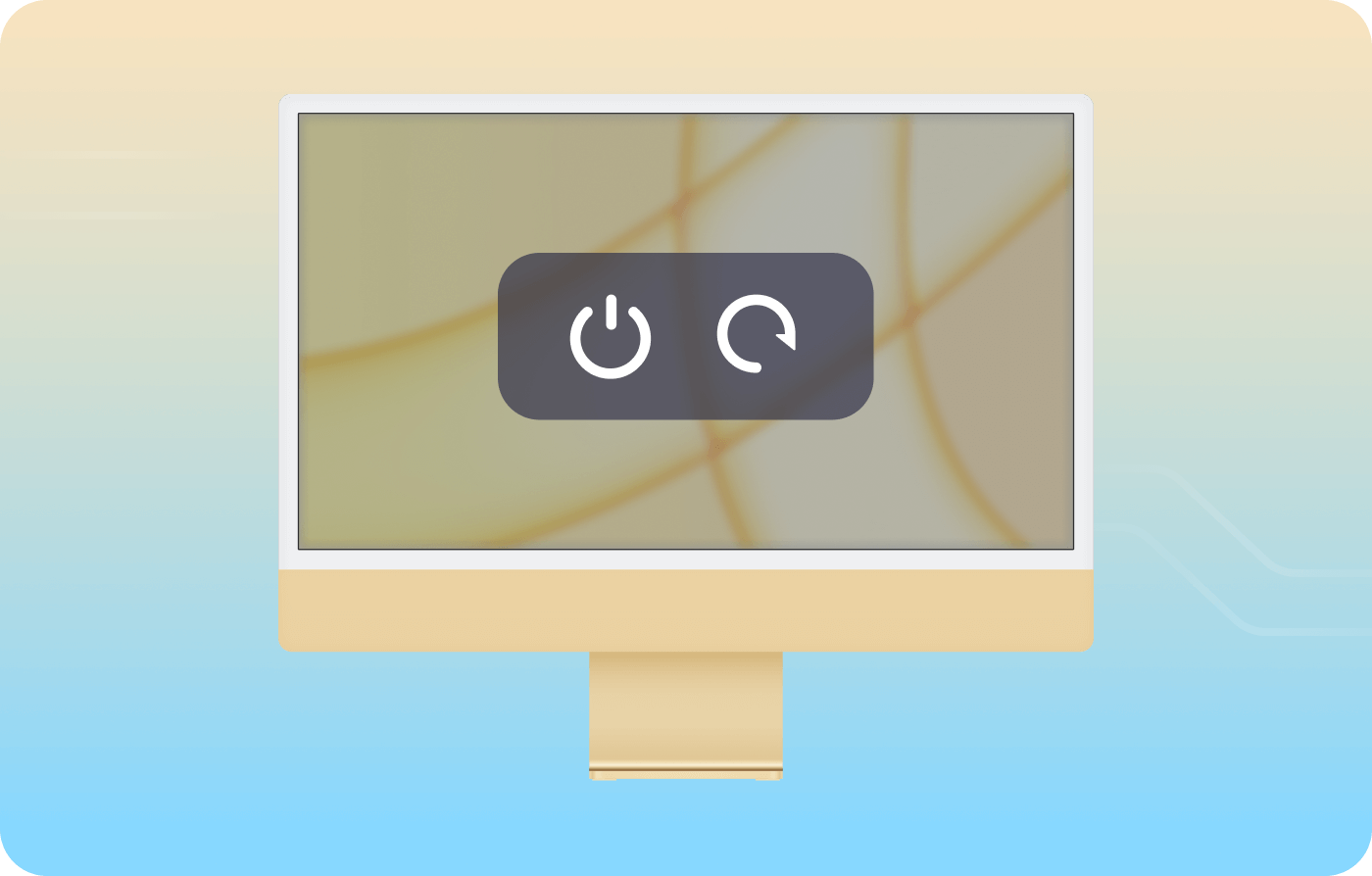
쉬운 재시작 및 종료
Mac을 부팅하는 데 시간이 오래 걸리는 경우, NVRAM을 재설정하는 것이 도움이 될 수 있습니다. Mac을 재부팅한 후에도 문제가 있으면 SMC를 재설정해 보세요.
이렇게 하면 시동 디스크 문제가 기본 설정으로 돌아갑니다. 하지만만 이 작업에는 보통 시간이 많이 걸릴 수 있다는 단점이 있습니다. 반면 4DDiG Mac Boot Genius를 사용하면 클릭 한 번으로 Mac을 재부팅 및 종료할 수 있습니다.
-
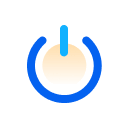
초기화
-
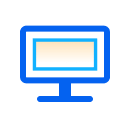
디스플레이
-
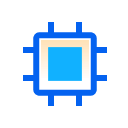
커널
-
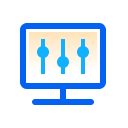
구성
4DDiG Mac Boot Genius의
사용법 보기

간단
원클릭 복구

완벽
7가지 멀티 도구
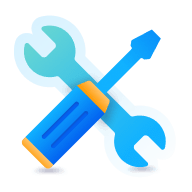
보안
쉽고 안전감
기술 사양
지원되는 세스팀
-
운영체제: macOS Sequoia, macOS Sonoma, macOS Ventura, macOS Monterey, macOS Big Sur, macOS 10.15 (Catalina), macOS 10.14 (Mojave), macOS 10.13 (High Sierra), macOS 10.11 (Sierra), Mac OS X 10.11 (El Capitan).
-
파일 세스팀: APFS, HFS+, FAT32, exFAT, NTFS.
하드워어 요구사항
-
CPU: 1GHz (32 bit or 64 bit) 또는 그 이상
-
디스크 공간: 200 MB 또는 그 이상
-
RAM: 512 MB 또는 그 이상
제품 정보
-
버전: 1.0.2
-
출시일: 2023년 6월
-
지원 언어: 영어, 독일어, 프랑스어, 이탈리아어, 스페인어, 포르투갈어,러시아어, 일본어, 아랍어, 네덜란드어, 중국어 번체, 중국어 간체
자주 묻는 질문
기본적으로 SMC는 낮은 수준의 기능을 담당하며 스토리지 또는 하드 드라이브와 상호 작용하지 않으므로 데이터에 영향을 미치지 않습니다. 그리고 재설정 후 시스템이 제대로 작동하지 않을 위험은 거의 없습니다.
최신 Mac에서 SMC(시스템 관리 컨트롤러)는 대부분의 전원 기능을 제어합니다. SMC를 재설정하면 느린 시작, 비디오 디스플레이 문제, 절전 문제, 팬 소음 문제, 배터리 충전 문제 등 다양한 문제를 해결할 수 있습니다.
NVRAM은 비휘발성 랜덤 액세스 메모리의 약자입니다. 컴퓨터가 빠르게 시작하도록 하고 잘 작동될 수 있도록 OS 관련 설정을 저장하는 Mac의 소량 메모리입니다.
PRAM 및 NVRAM을 재설정하면 현재 Mac의 데이터가 지워지고 디스플레이 해상도, 볼륨, 시간대 등 모든 기본 설정이 원래 상태로 돌아갑니다. 또한 내장 하드 드라이브가 시작 디스크로 할당됩니다.